Înregistrați videoclipuri, sunet, joc și cameră web pentru a înregistra cu ușurință momente prețioase.
4 Metode ușoare de a înregistra apeluri Skype cu audio la calitate înaltă
Cum să înregistrezi pe Skype, una dintre cele mai bune aplicații care vă permite să efectuați apeluri video de pe dispozitivul mobil și computer. Este o aplicație excelentă de mesagerie și una dintre cele mai utilizate pentru a efectua apeluri. Știați că puteți înregistra direct apelurile Skype ca multe alte aplicații? Funcția de înregistrare încorporată și programele terțe sunt ambele funcționale. Continuați să citiți pentru a afla cum să înregistrați apelurile Skype folosind reportofonul proiectat și programele pe care le puteți utiliza pe mobil și computer.
Lista Ghidului
Partea 1: Modul implicit de a înregistra apelurile Skype cu notificări Partea 2: Cum să înregistrați apeluri Skype cu setări personalizate pe Windows/Mac Partea 3: 2 moduri de a înregistra cu ușurință apelurile Skype pe Android/iPhone Partea 4: Întrebări frecvente despre cum să înregistrați apelurile SkypePartea 1: Modul implicit de a înregistra apelurile Skype cu notificări
Deoarece apelurile Skype pot fi înregistrate prin instrumentul său de înregistrare încorporat, este probabil cel mai simplu mod de a înregistra decât utilizarea unei alte aplicații. Înregistrarea apelurilor Skype va fi utilă pentru referințe viitoare sau puteți înregistra pentru cineva care nu poate participa la întâlniri importante, înregistrați apeluri video cu cei dragi și alte apeluri importante. Pentru a începe, vedeți mai jos pașii pentru a înregistra apelurile Skype cu funcția sa încorporată.
Pasul 1Deschis Skype pe desktop, apoi începeți un apel. Odată ce apelul începe, faceți clic pe trei puncte puteți vedea în colțul din dreapta jos al ecranului. Faceți clic pe Începeți înregistrarea din optiuni.
Pasul 2O banner va apărea în partea de sus a ecranului dvs. și a ecranului participantului. Informarea persoanei pe care o apelați că apelul Skype este înregistrat.
Pasul 3Pentru a opri înregistrarea când apelul este terminat, faceți clic pe Opriți înregistrarea mai jos, sau poți Sfârşit apelul.
Pasul 4Apelul înregistrat va fi în fereastra de chat cu persoana pe care o apelați. De asemenea, puteți salva oricând apelul înregistrat.
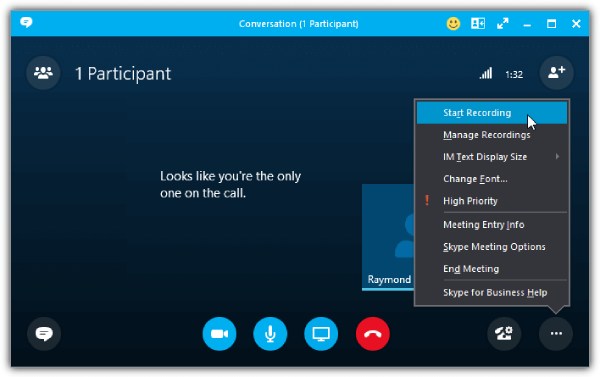
Înregistrarea cu reportofonul încorporat este ușoară, dar vine cu dezavantaje, cum ar fi toată lumea să știe că înregistrați. Devine o problemă dacă doriți să înregistrați apelurile Skype în secret. Unele dezavantaje includ următoarele:
- Aveți o limită de timp pentru înregistrarea apelurilor.
- Ștergeți apelurile înregistrate în termen de 30 de zile.
- Nu permiteți utilizatorilor să înregistreze apeluri când sunt în afara Skype.
- Captează cu ușurință zgomotul de fundal.
- Accesul insuficient la date afectează calitatea.
Partea 2: Cum să înregistrați apeluri Skype cu setări personalizate pe Windows/Mac
Pentru a nu vă face griji cu privire la calitatea când înregistrați apeluri Skype, utilizați 4Easysoft Screen Recorder. Acest program este un înregistrator de ecran ușor, dar puternic, care vă permite să înregistrați tutoriale, întâlniri, muzică și multe altele. De asemenea, vă permite să adăugați text, linii, forme și altele ca adnotări în timpul înregistrării. În plus, puteți folosi recorderul audio încorporat pentru a înregistra apeluri Skype, muzică, vocea dvs. și așa mai departe la calitate înaltă. Dacă aveți o conferință de afaceri, utilizați Video recorder pentru a vă înregistra camera web și ecranul.

Oferiți un înregistrator audio, care vă permite să vă înregistrați vocea pentru a face voce off, muzică, înregistrați apeluri Skype și altele.
Înregistrați video cu audio și acceptă înregistrarea simultană a camerei web și a ecranului.
Tăiați clipurile de înregistrare înainte de export pentru a șterge părțile de început și de sfârșit nedorite.
Îmbunătățiți sunetul cu funcții de anulare a zgomotului și de îmbunătățire a microfonului pentru o calitate ridicată a ieșirii audio.
100% Securizat
100% Securizat
Pasul 1Descarca 4Easysoft Screen Recorder și instalați-l, apoi lansați-l pe computer. Pentru a înregistra apelurile Skype, accesați Inregistrare audio între cele Video Recorder și Game Recorder.

Pasul 2Porniți Sunet de sistem și Microfon pentru a înregistra sunetul intern de pe computer și vocea dvs. Puteți comuta între comutator butoane separat în funcție de ceea ce aveți nevoie. Trage de glisoare pentru a regla volumul fiecăruia.

Pasul 3Dacă este gata, începeți înregistrarea făcând clic pe butonul REC pentru a înregistra apelurile Skype. În timpul înregistrării, puteți schimba sunetul sistemului și microfonul.

Pasul 4Când apelul este încheiat, faceți clic pe Stop pictograma pentru a opri înregistrarea. Puteți previzualiza apelul Skype înregistrat și puteți șterge părțile de început și de sfârșit inutile din apel. Clic Salvați a exporta.

Partea 3: 2 moduri de a înregistra cu ușurință apelurile Skype pe Android/iPhone
După ce cunoașteți programul care poate ajuta la înregistrarea apelurilor Skype pe Windows și Mac, această parte va oferi aplicații pentru Android și iPhone. Fiecare este discutat și are argumente pro și contra.
1. Înregistrați apelurile Skype cu Call Recorder - callX pentru Android
Call Recorder este una dintre cele mai bune aplicații Android pentru înregistrarea apelurilor Skype. Pe lângă faptul că acceptă Skype, acceptă și înregistrarea pe WhatsApp. Mai mult, oferă o caracteristică ID apelant pentru a identifica apelurile telefonice primite înainte de a le înregistra. Înregistrează automat apelurile și vă permite să controlați înregistrarea pe dispozitivul Android. Și odată ce ați terminat de înregistrat apelurile Skype, le puteți reda și le puteți partaja pe platformele de social media.
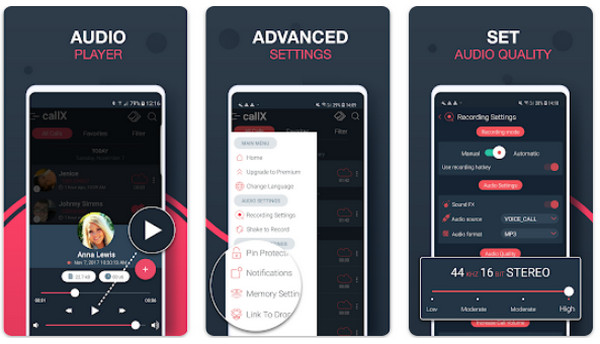
- Pro
- Identificați apelantul necunoscut.
- Înregistrați numele și numărul apelanților.
- Suporta formatele MP3 si WAV.
- Contra
- Întrerupeți brusc înregistrarea apelurilor mai lungi.
- Redarea nu funcționează uneori.
2. Înregistrați apelurile Skype cu Cube Call Recorder pentru iPhone
Unul dintre cele mai bune înregistratoare disponibile pe AppStore este Cube Call Recorder sau Cube ACR. Permite utilizatorilor să înregistreze apelurile primite din mai multe aplicații, cum ar fi Skype și WhatsApp. În plus, vă oferă asistență pentru a face copii de rezervă pentru înregistrările apelurilor Skype și are Modul Silențios care ascunde pictograma de înregistrare. Cu toate acestea, conține reclame pentru a ajuta aplicația să rămână disponibilă gratuit. Puteți elimina reclamele și puteți accesa mai multe funcții dacă vă abonați la versiunea sa premium, care vă oferă protecție Face ID și Touch ID și backup în cloud.
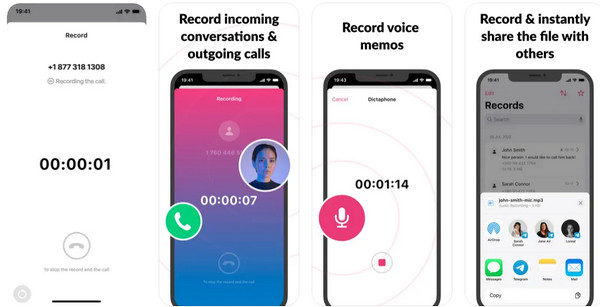
- Pro
- Interfață de utilizator intuitivă, facilitând procesul de înregistrare.
- Poate face backup și edita conversații.
- Sprijiniți diferite platforme de social media.
- Contra
- Oferiți doar o perioadă de încercare gratuită de trei zile.
- Conține reclame în versiunea gratuită.
Partea 4: Întrebări frecvente despre cum să înregistrați apelurile Skype
-
Unde sunt salvate înregistrările apelurilor Skype?
Dacă intenționați să înregistrați apeluri Skype cu contul personal Skype, acesta va salva apelul înregistrat în fereastra de chat unde ați făcut înregistrarea cu cineva. Înregistrarea va fi salvată pe Lync Recordings dacă utilizați un cont Business pentru a înregistra apelurile Skype. Cu toate acestea, puteți schimba locația fișierului dacă doriți.
-
Cum să înregistrezi apelurile Skype în secret?
Din păcate, nu puteți înregistra apelurile Skype în secret utilizând reportofonul încorporat, deoarece va anunța pe toată lumea că apelul este înregistrat. Și ar trebui să vă bazați pe alte instrumente profesionale de înregistrare a ecranului pe computer și pe mobil.
-
Pot înregistra apelurile Skype folosind recorderul încorporat pe dispozitivele mobile?
Skype oferă o funcție de înregistrare încorporată pentru desktop și mobil, astfel încât să puteți înregistra apelurile Skype pe dispozitivele dvs. mobile. Când efectuați un apel Skype, veți vedea opțiunea Începe înregistrarea pe interfață.
Concluzie
Indiferent dacă utilizați recorderul încorporat al Skype sau un program terță parte, puteți înregistra rapid apelurile Skype. Dar, este posibil să întâmpinați o problemă atunci când înregistrați apeluri cu instrumentul de înregistrare proiectat. Pentru a evita acest lucru, luați în considerare utilizarea 4Easysoft Screen Recorder Cu Audio Recorder, puteți înregistra apeluri Skype, voce, muzică etc. și le puteți exporta la calitate înaltă. Pe lângă aceasta, oferă multe funcții pentru înregistrarea ecranului, adăugarea adnotărilor, tăierea părților nedorite, selectarea zonelor de înregistrare și multe altele. Bucurați-vă de apelurile Skype înregistrate și de fiecare activitate pe ecran cu instrumentul puternic de înregistrare.
100% Securizat
100% Securizat


